Ingresa a Configuración → Consecutivos de Facturación, si el consecutivo ya se encuentra creado debes dar clic en el código (en color azul) que corresponde.
Para continuar ubica la opción: "Para definir o visualizar las vigencias y resolución del consecutivo de clic"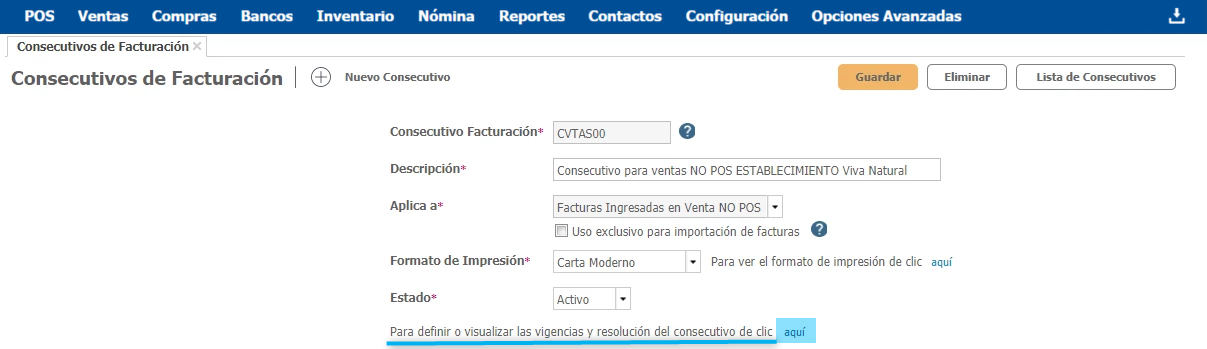
Luego de esto se mostrará una nueva ventana con la información que debes diligenciar.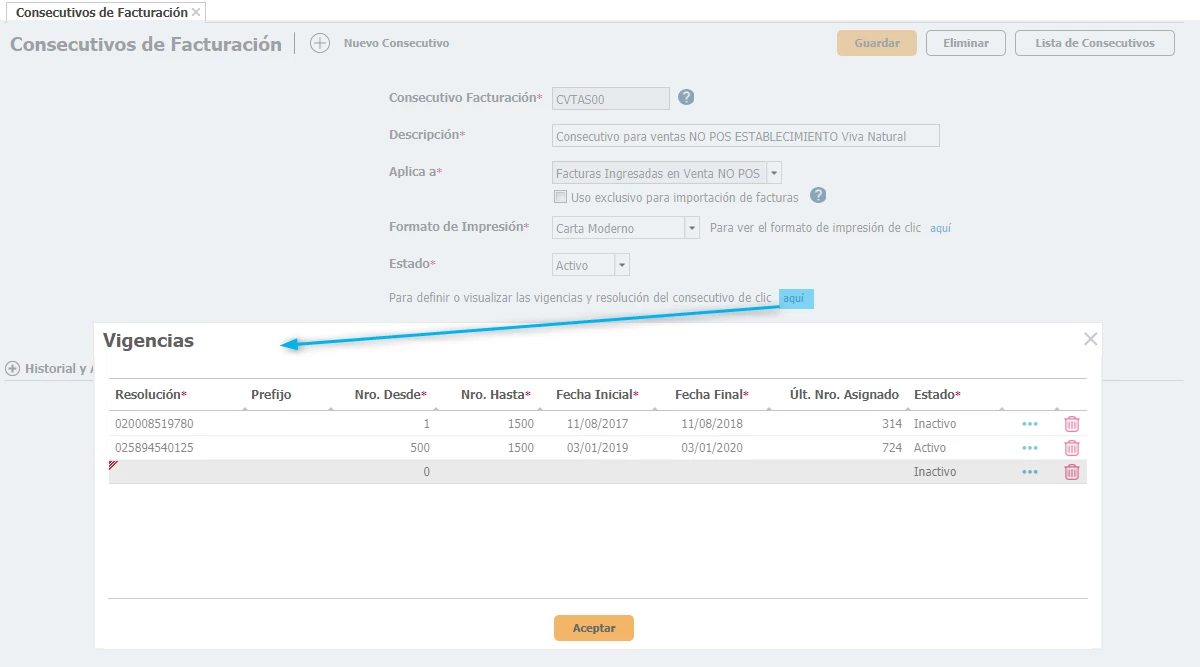
-
Resolución: Ingresa la resolución que te dio la DIAN para facturación a computador o electrónica, de acuerdo a la que se aplique en tu organización.
-
Prefijo: Si manejas prefijo para facturación lo debes indicar en este campo. Esta información también es proporcionada con la DIAN en el documento de resolución de facturación.
-
Nro. Desde: Indica al sistema el número desde el cual inicia tu resolución de facturación.
-
Nro. Hasta: Indica al sistema el número hasta el cual aplica la resolución de facturación autorizada.
-
Fecha Inicial: En el documento de resolución puedes verificar la fecha desde la cual se autorizó la respectiva numeración. Esta fecha debes indicarla al sistema en el campo fecha inicial.
-
Fecha Final: La resolución de facturación aplica por un periodo de tiempo determinado, de acuerdo a la autorización que te brindó la DIAN debes verificar el periodo aplicable y de acuerdo a este calcular la fecha final e indicarla en el sistema.
Ejemplo: Si la resolución se generó por 18 meses y su fecha inicial es el 30/04/2019 esto indica que la fecha final seria 30/10/2020.
-
Últ. Nro. Asignado: Este campo se debe diligenciar solo si ya has utilizado algún número de la vigencia que estas ingresando. Al indicarle al sistema el último número asignado este empezará a emitir facturas de venta desde el número siguiente.
Si aún no se han generado facturas de venta con esta resolución puedes dejar este campo en blanco.
Ejemplo: Si se le indica que el ultimo número asignado es 220, la próxima factura que generes con Loggro seria la 221.
-
Estado: Indica el estado del la vigencia que estas configurando, recuerda que para poder utilizarla en el sistema debe estar en estado Activo.
Por ejemplo, en el caso que la vigencia se encuentre vencida y necesites crear una nueva, debes Inactivar la vigencia anterior para dejar la correcta en estado Activa. (El sistema solo te permite tener activa una de las lineas de vigencia registrada)
Recuerda que los campos marcados con * (asterisco) son de obligatorio diligenciamiento y debes ingresarlos para continuar con la parte inferior del documento.
-
En la parte final de cada linea encontraras tres puntos en color azul
 donde puedes definir si quieres que Loggro te notifique cuando se va a dar el vencimiento de la resolución respectiva.
donde puedes definir si quieres que Loggro te notifique cuando se va a dar el vencimiento de la resolución respectiva.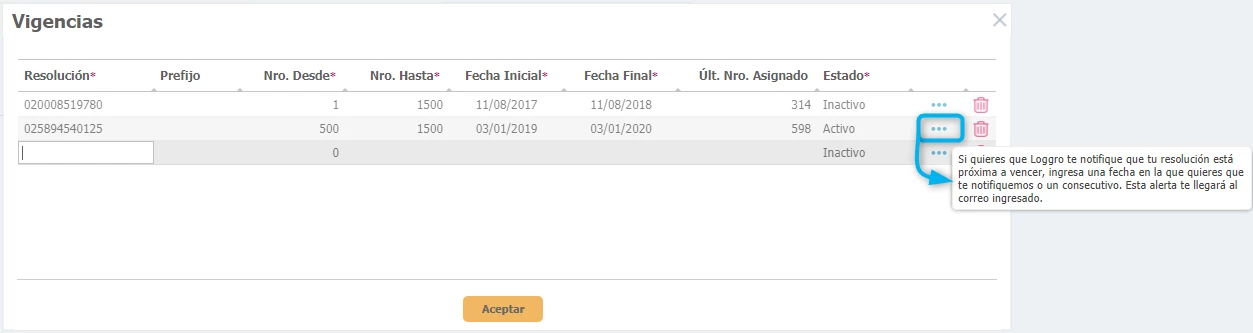
Al dar clic allí puedes indicarle al sistema la información para que te notifique sobre el vencimiento de la resolución que estas registrando.
El sistema te puede notificar Por Fecha, puedes indicarle en que fecha quieres que se envíe la alerta de acuerdo a la fecha final de la vigencia de resolución.
Por Número: Puedes establecer un número dentro del rango que indicaste de facturación y cuando se genere el número de esta factura se enviará la notificación de vencimiento.
Correo Electrónico: Registra el correo electrónico al cual se enviará la notificación de vencimiento de la resolución.
Establece los campos que requieras y da clic en Aceptar para finalizar el proceso.
Nota: Al configurar la notificación de vencimiento de la resolución, al correo registrado llegará el mensaje especificando el establecimiento para el cual aplica ya que puedes manejar resoluciones de diferentes establecimientos. El mensaje se enviará como se muestra a continuación:

- Una vez hayas diligenciado toda la información que consideres oportuna, da clic en el botón Aceptar de la ventana. Con esto el sistema muestra una ventana para confirmar los datos ingresados.

Se van a mostrar los datos relacionados con: Resolución, Prefijo, Nro Desde, Nro Hasta, Fecha Iniciar, Fecha Final, Último Número Asignado y Estado. Si los datos son correctos debes dar clic en Si y finalizas el proceso, de lo contrario puedes dar clic en No y realizar las modificaciones que requieras. - Esta se cerrará, por último, da clic en el botón Guardar para actualizar la información completa del consecutivo, incluyendo su vigencia.
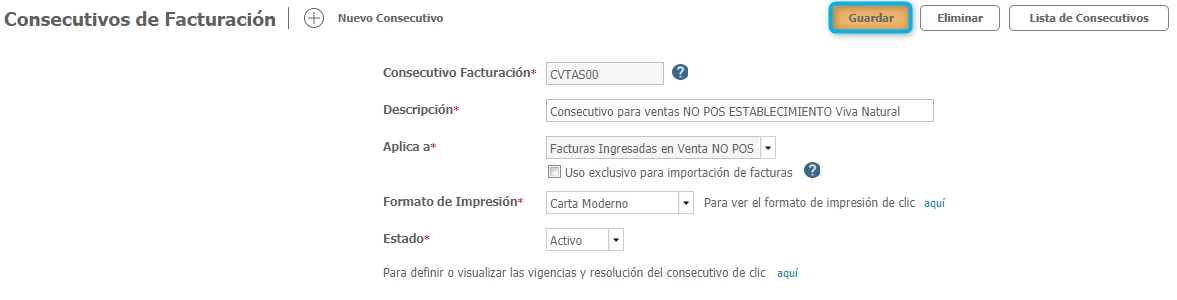
- Cuando realices la creación de un consecutivo de facturación recuerda relacionarlo en los parámetros de venta en el campo:

Esto con el fin de asociarle al consecutivo la bodega respectiva y que el sistema te permita generar los documento.
Si la resolución a configurar es de Facturación Electrónica con Validación Previa, al diligenciar el número de resolución y prefijo ( si aplicar) y presionar la tecla Enter, se actualizan automáticamente los demás campos y se activa uno adicional con la clave técnica.
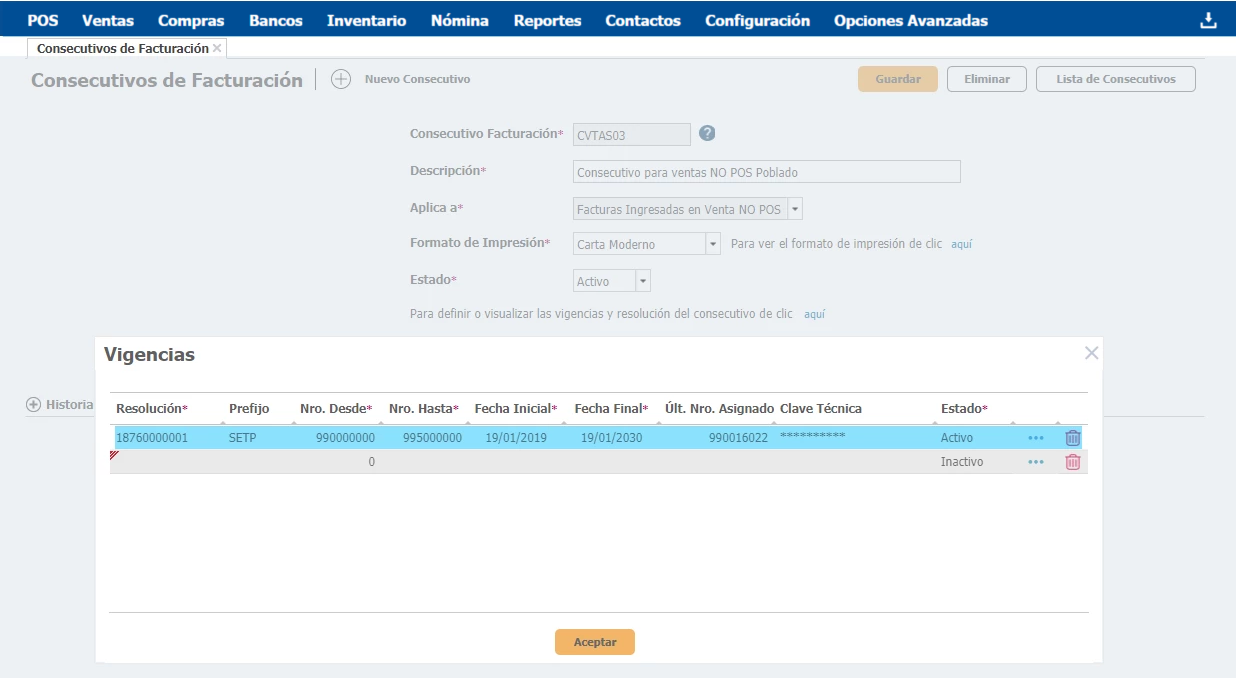
Recuerda verificar si requieres configurar el campo de Último Número Asignado para la resolución.
.png?height=120&name=l_loggro-logo-blanco(copia).png)